- 一、写在前面
- 二、准备工作
- 三、开始爬取
- 四、效果展示
马上要毕业了兄弟们,毕业论文是个麻烦事,论文要的资料得一条一条去网上查看,那多浪费时间,咱直接写个爬虫,批量下载慢慢看,不舒服?

使用软件 Python和pycharm就可以了,版本的话都行,只要你别用python2。
模块
requests #模拟请求
Selenium # 浏览器自动化操作
win+r打开搜索框,输入cmd按确定打开命令提示符窗口,输入pip install 加上你要安装的模块名, 回车即可安装,下载速度慢就换国内镜像源。
然后要下载一个谷歌浏览器驱动,版本跟你的浏览器最相近的那个就行。 不会的看我置顶文章。
三、开始爬取页面分析
首先分析一下知网页面元素,我们一般是在首页输入框中输入你想搜的内容,然后跳转到搜索页面。  我们通过浏览器的检查页面,得到输入框和搜索图标的XPATH分别为:
我们通过浏览器的检查页面,得到输入框和搜索图标的XPATH分别为:
input_xpath = '/html[1]/body[1]/div[1]/div[2]/div[1]/div[1]/input[1]'
button_xpath = '/html[1]/body[1]/div[1]/div[2]/div[1]/div[1]/input[2]'
在输入框输入要搜索的内容,操作搜索按钮转到结果页。
以搜索Python为例,共找到15,925条,300页,每页中包含20个条目,每个条目包含题目、作者、来源等等内容。
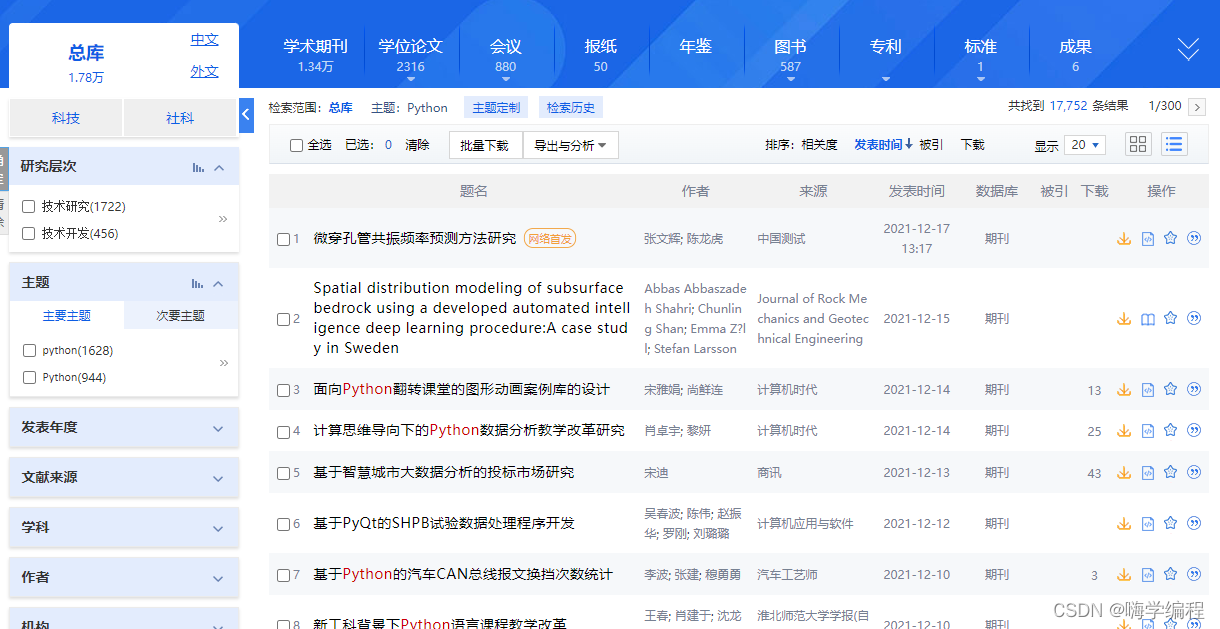 通过对当前页面分析发现每个条目对应的的xpath的规律
通过对当前页面分析发现每个条目对应的的xpath的规律
/html[1]/body[1]/div[5]/div[2]/div[2]/div[2]/form[1]/div[1]/table[1]/tbody[1]/tr[1]/td[2]
就是倒数第二个标签数字代表本页的第几个条目,最后一个标签 2 - 6 分别代表题目、作者、来源、发表时间和数据库。在当前页面无法或者文献的摘要信息,下载链接,需要进一步点击进入相关文献条目。
进入详情页面后,根据class name:abstract-text 能够很容易定位到摘要的文本,class name: btn-dlcaj 定位到下载链接,其他元素也是一样的。 
 完成面分析后就可以开始写代码了!
完成面分析后就可以开始写代码了!
导入要用的库
import time
from selenium import webdriver
from selenium.webdriver.support.ui import WebDriverWait
from selenium.webdriver.support import expected_conditions as EC
from selenium.webdriver.common.by import By
from selenium.webdriver.common.desired_capabilities import DesiredCapabilities
from urllib.parse import urljoin
创建浏览器对象,设置相关参数
get直接返回,不再等待界面加载完成
desired_capabilities = DesiredCapabilities.CHROME
desired_capabilities["pageLoadStrategy"] = "none"
设置谷歌驱动器的环境
options = webdriver.ChromeOptions()
设置chrome不加载图片,提高速度。
options.add_experimental_option("prefs", {"profile.managed_default_content_settings.images": 2})
设置不显示窗口
options.add_argument('--headless')
创建一个谷歌驱动器
driver = webdriver.Chrome(options=options)
设置搜索主题
theme = "Python"
设置所需篇数
papers_need = 100
打开页面搜索关键词
打开页面
driver.get("https://www.****.net")
网址我屏蔽了,各位自己换一下换成最大的那个查文献论文的网站。
传入关键字
WebDriverWait( driver, 100 ).until( EC.presence_of_element_located( (By.XPATH ,'''//*[@id="txt_SearchText"]''') ) ).send_keys(theme)
点击搜索
WebDriverWait( driver, 100 ).until( EC.presence_of_element_located( (By.XPATH ,"/html/body/div[1]/div[2]/div/div[1]/input[2]") ) ).click()
time.sleep(3)
点击切换中文文献
WebDriverWait( driver, 100 ).until( EC.presence_of_element_located( (By.XPATH ,"/html/body/div[5]/div[1]/div/div/div/a[1]") ) ).click()
time.sleep(1)
获取总文献数和页数
res_unm = WebDriverWait( driver, 100 ).until( EC.presence_of_element_located( (By.XPATH ,"/html/body/div[5]/div[2]/div[2]/div[2]/form/div/div[1]/div[1]/span[1]/em") ) ).text
去除千分位里的逗号
res_unm = int(res_unm.replace(",",''))
page_unm = int(res_unm/20) + 1
print(f"共找到 {res_unm} 条结果, {page_unm} 页。")
解析结果页
赋值序号,控制爬取的文章数量。
count = 1
当爬取数量小于需求时,循环网页页码。
while count
关注
打赏
最近更新
- 深拷贝和浅拷贝的区别(重点)
- 【Vue】走进Vue框架世界
- 【云服务器】项目部署—搭建网站—vue电商后台管理系统
- 【React介绍】 一文带你深入React
- 【React】React组件实例的三大属性之state,props,refs(你学废了吗)
- 【脚手架VueCLI】从零开始,创建一个VUE项目
- 【React】深入理解React组件生命周期----图文详解(含代码)
- 【React】DOM的Diffing算法是什么?以及DOM中key的作用----经典面试题
- 【React】1_使用React脚手架创建项目步骤--------详解(含项目结构说明)
- 【React】2_如何使用react脚手架写一个简单的页面?



